時間:2024-01-17 來源:互聯網 瀏覽量:
微信小程序作為一種新興的應用形式,為用戶提供了豐富多樣的功能和便捷的服務,隨著時間推移,我們可能會發現自己安裝了過多的微信小程序,因而希望刪除一些不再需要的應用。如何全部刪除微信小程序?微信小程序又如何卸載呢?在本文中我們將探討這些問題,並分享一些實用的方法,幫助大家輕鬆管理微信小程序,釋放手機空間。
步驟如下:
1.打開手機微信客戶端並登錄需要刪除小程序的那個賬號。
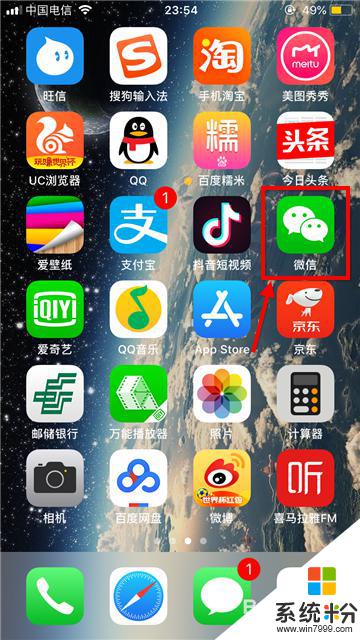
2.在主界麵右下角點擊發現;進入發現後選擇最後一項小程序。
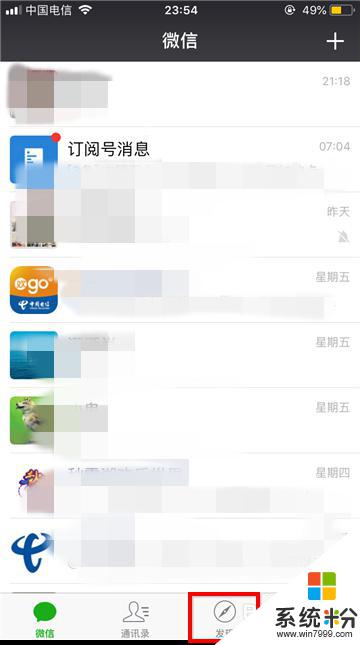
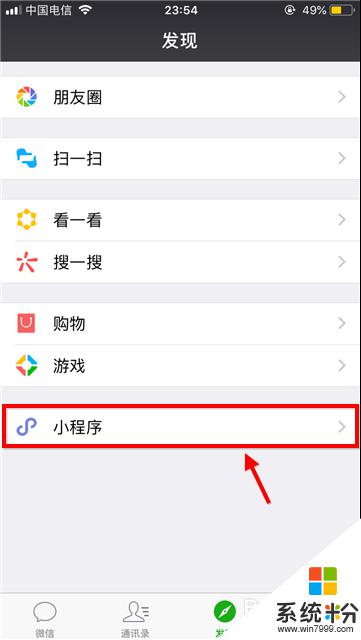
3.隻要使用過的小程序都會出現在最近使用列表中,隻有手動添加後才會出現在我的小程序列表中。被添加的程序末端有星標圖案。
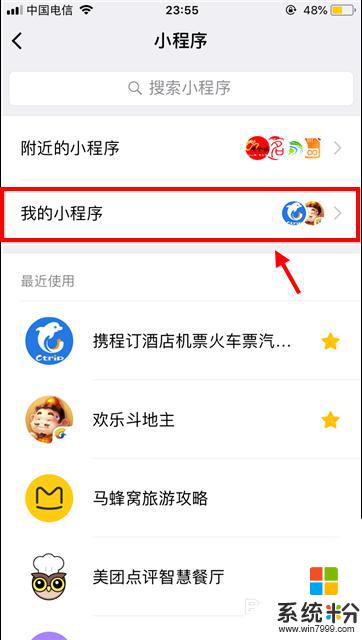
4.如果僅僅需要將程序從我的小程序列表中移除:
首先點擊我的小程序,然後點擊右上角編輯圖標,然後勾選需要移除的程序。
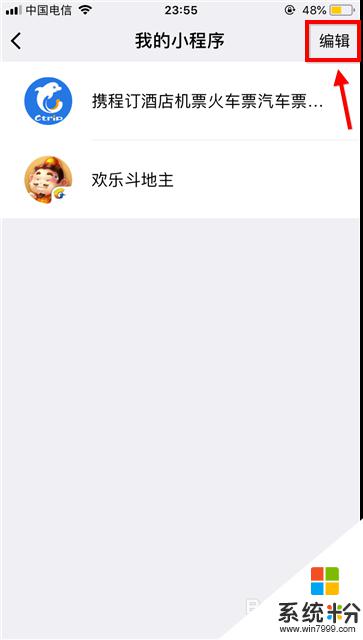
5.還有一種方法是在最近使用列表中向左滑動小程序,然後選擇移除。
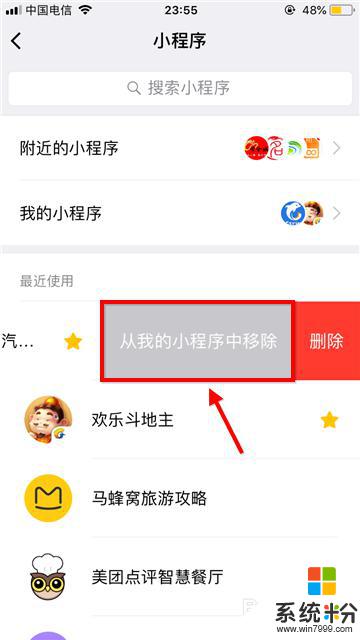
6.那麼如何刪除微信小程序呢?
徹底刪除的方法是在最近使用列表中向左滑動小程序,然後選擇刪除。
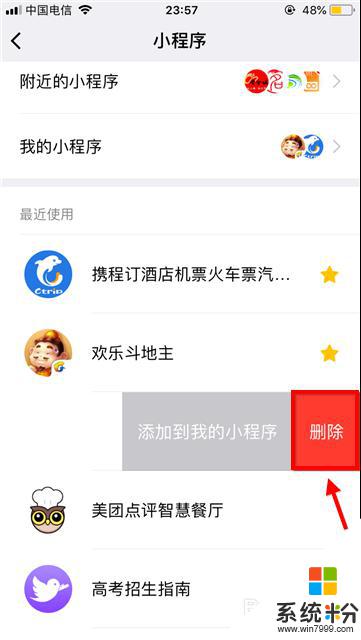
7.在確認框中再次點擊刪除,這樣不需要的小程序就徹底消失了。
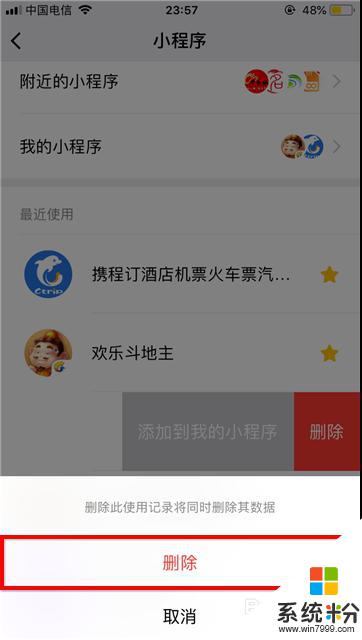
以上就是如何刪除微信小程序的全部內容,如果遇到相同問題的用戶,可以參考本文中介紹的步驟來進行修複,希望能對大家有所幫助。